بیاموزید که چگونه به راحتی رایجترین مشکلات Discovery+ را برطرف کنید و در کمترین زمان به پخش جریانی بازگردید.
Discovery+ از زمان آغاز به کار خود در سال 2021 به سرعت به یک غول پخش جریانی تبدیل شده است. به عنوان مشترک، ممکن است در تلویزیون، دسکتاپ یا دستگاه تلفن همراه خود با برنامه Discovery+ با مشکلاتی مواجه شوید. در اینجا نحوه رفع رایج ترین خطاهای Discovery+ آورده شده است.
1. پیغام خطای DRM
اگر محتوایی که میخواهید تماشا کنید در کشور شما در دسترس نیست، از دستگاه قدیمیتری برای پخش جریانی استفاده میکنید یا اتصال HDMI شما معیوب است، ممکن است هنگام استفاده از برنامه Discovery+ یک پیام خطای DRM دریافت کنید.
برای رفع این پیغام خطا مراحل زیر را دنبال کنید:
- دستگاه خود را خاموش کنید
- اگر در تلویزیون پخش جریانی دارید، کابل HDMI خود را هم از دستگاه و هم از تلویزیون جدا کنید.
- دستگاه خود را روشن کنید.
- کابل HDMI خود را دوباره به دستگاه پخش جریانی و تلویزیون خود وصل کنید.
- برنامه Discovery+ را دوباره باز کنید و دوباره محتوای مورد نظر را پخش کنید.
2. خطای AVFoundationErrorDomain-11819 در دستگاه های اپل

AVFoundationErrorDomain-11819 یک خطای خاص دستگاه های iOS از جمله Apple TV است. برای حل این مشکل، باید با رفرش کردن دستگاه، خطا را از سیستم پاک کنید.
اگر این خطا را در Apple TV دارید، باید دستگاه را مجددا راه اندازی کنید. برای انجام آن، این مراحل را دنبال کند:
- دستگاه اپل خود را خاموش کنید.
- Apple TV و همچنین تلویزیون و منبع برقی را که به آن وصل شده است از برق بکشید.
- دستگاه ها را برای حداقل دو دقیقه قطع کنید.
- Apple TV خود را دوباره وصل کنید.
- دستگاه پخش جریانی خود را دوباره روشن کنید.
- برنامه Discovery+ خود را دوباره باز کنید و سعی کنید دوباره محتوا را پخش کنید.
به طور مشابه، اگر این مشکلات را در iPhone یا iPad دارید، باید دستگاه خود را مجددا راه اندازی کنید. برای انجام این کار:
- دکمه کناری و یک دکمه ولوم صدا را همزمان فشار داده و نگه دارید تا نوار لغزنده خاموش روشن شود.
- دستگاه خود را خاموش کنید
- اجازه دهید دستگاه حداقل ده ثانیه خاموش بماند.
- با فشار دادن دکمه خواب/بیداری دستگاه خود را دوباره روشن کنید.
- برنامه Discovery+ را دوباره باز کنید و سعی کنید دوباره محتوا را پخش کنید.
3. مشکلات پخش ویدیو در دستگاه های اندرویدی
مشکلات پخش ویدیو در دستگاههای اندرویدی ممکن است با اعلان «متاسفم، به نظر میرسد مشکل فنی وجود دارد» ظاهر شود.
اگر این پیام را در دستگاه Android خود دریافت کردید، به احتمال زیاد مشکل از افکت رنگ پر جنب و جوش یا تنظیمات تقویت کننده ویدیو است. برای رفع این مشکل، باید آن تنظیمات را خاموش کنید. برای انجام این کار:
- برنامه Discovery+ را ببندید.
- به تنظیمات ویدیو در دستگاه خود بروید.
- تقویت کننده ویدیو و جلوه رنگ پر جنب و جوش را غیرفعال کنید.
- برنامه Discovery+ را مجدداً راه اندازی کنید و سعی کنید دوباره محتوا را پخش کنید.
4. نمایش ها در فهرست من ذخیره نمی شوند
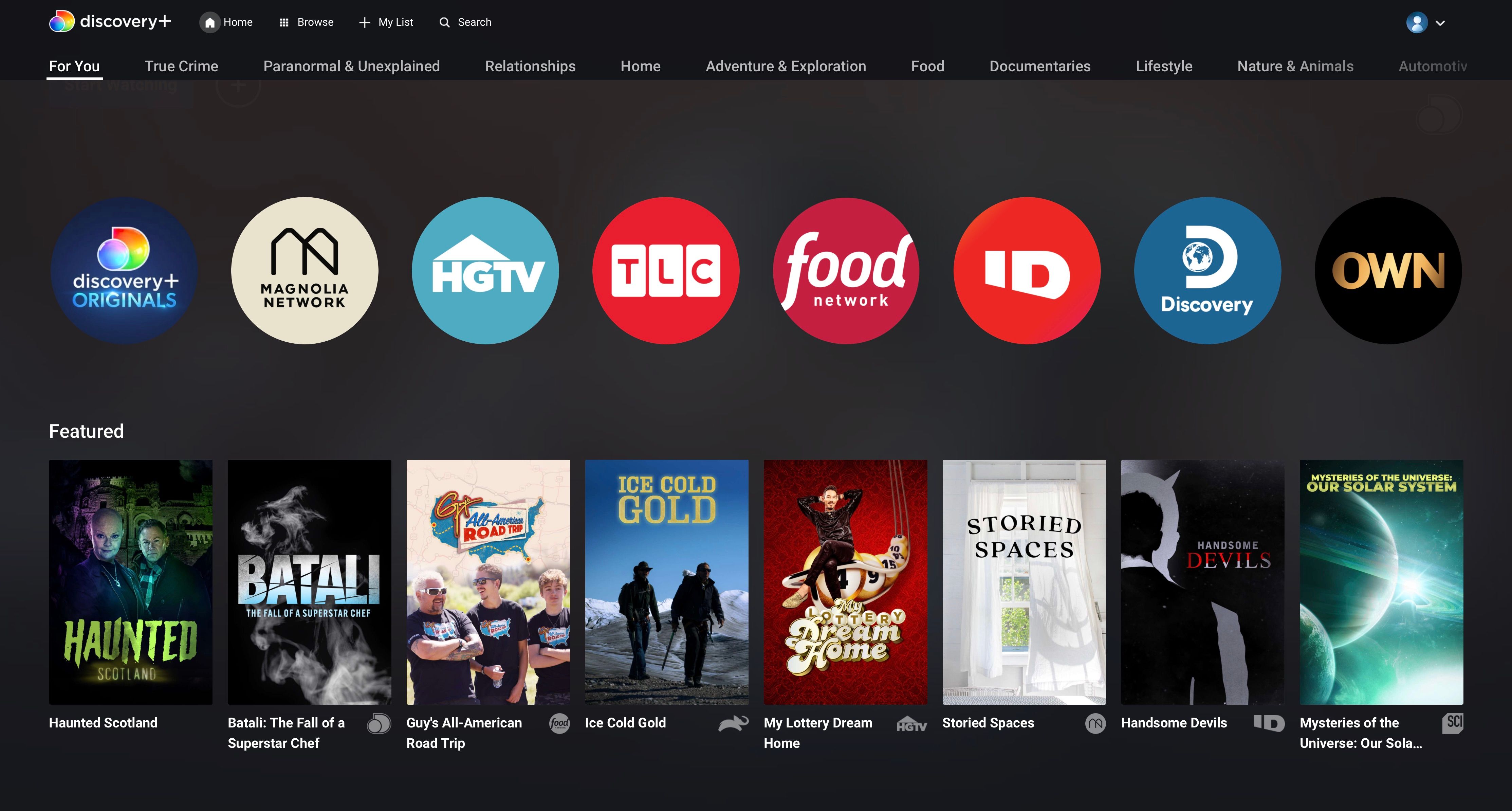
اگر در یافتن نمایشهای خود یا ذخیره نمایشهای جدید در بخش فهرست من در Discovery+ با مشکلاتی مواجه هستید، این مراحل را دنبال کنید:
- تایید کنید که در پروفایل خود هستید.
- برنامه Discovery+ را ببندید.
- اگر از مرورگر وب، دستگاه Android، Fire TV Stick یا Roku استفاده میکنید، دادهها و حافظه پنهان دستگاه را پاک کنید.
- برنامه Discovery+ را دوباره باز کنید و دوباره سعی کنید نمایش ها را به بخش فهرست من اضافه کنید.
اگر از دستگاه پخش جریانی Roku استفاده میکنید، میتوانید دوباره Discovery+ را در Roku خود حذف و دانلود کنید.
5. مسائل مربوط به اتصال به اینترنت
چه اتفاقی میافتد وقتی میخواهید CNN Originals را در Discovery+ تماشا کنید یا فقط میخواهید دیگر برنامههای مورد علاقهتان را دنبال کنید اما اتصال اینترنت ندارید؟ هنگامی که با دستگاه پخش جریانی خود با مشکلات اتصال به اینترنت مواجه می شوید، توصیه می شود فعالیت اینترنت را با دستگاه دیگری بررسی کنید.
اگر در دستگاه دیگری به درستی کار میکند اما دستگاه پخش جریانی شما کار نمیکند، این مراحل را برای رفع مشکل امتحان کنید:
- Discovery+ را در دستگاه یا مرورگر وب خود ببندید.
- اگر از مرورگر وب، دستگاه Android، Fire TV Stick یا Roku استفاده میکنید، دادهها و حافظه پنهان دستگاه را پاک کنید.
- برنامه یا مرورگر را دوباره باز کنید و دوباره پخش جریانی را امتحان کنید.
اگر این وضعیت را اصلاح نکرد، باید با پشتیبانی مشتری Discovery با اطلاعات مربوط به دستگاه پخش خود، نسخه برنامه نصب شده و سیستم فعلی نصب شده روی دستگاهتان تماس بگیرید.
6. خطای “جریان های بسیار زیاد”.
Discovery+ امکان چهار استریم همزمان در هر حساب را فراهم می کند. اگر سعی کنید از این تعداد تجاوز کنید، خطای پخش جریانی بسیار زیاد را دریافت خواهید کرد.
برای شروع یک پخش جریانی جدید در دستگاه خود، باید استفاده از Discovery+ را در یکی از جریانهای فعلی دیگر خود متوقف کنید و روی دستگاه مورد نظر خود پخش را فشار دهید.
7. برنامه Discovery+ Keeps Crashing
اگر با مشکلی در بارگیری نشدن یا خراب شدن مداوم برنامه Discovery+ مواجه میشوید، این مراحل عیبیابی را امتحان کنید:
- مرورگر وب یا برنامه را ببندید.
- اگر از مرورگر وب، دستگاه Android، Fire TV Stick یا Roku استفاده میکنید، دادهها و حافظه پنهان دستگاه را پاک کنید.
- برنامه یا صفحه وب را دوباره باز کنید و سعی کنید دوباره محتوا را پخش کنید.
اگر برنامه در حین وقفه های تبلیغاتی به طور مکرر از کار بیفتد، باید این روش را دنبال کنید.
8. بافر، انجماد، و مسائل صفحه نمایش سیاه
به دلیل استفاده Discovery از جریان بیت ریت، کیفیت تجربه پخش شما به اتصال اینترنت شما بستگی دارد. اگر اتصال Wi-Fi سالمی را تأیید میکنید و همچنان مشکل پخش دارید، این مراحل را دنبال کنید:
- از سیستم خارج شوید و به حساب Discovery+ خود بازگردید.
- برنامه را ببندید.
- دستگاه پخش خود را خاموش کنید.
- مودم و روتر اینترنت خود را مجددا راه اندازی کنید.
- دستگاه پخش جریانی خود را دوباره روشن کنید.
- برنامه Discovery+ را دوباره باز کنید و سعی کنید دوباره محتوا را تماشا کنید.
توجه به این نکته مهم است که اگر با بافر، انجماد، صفحه سیاه یا کیفیت ویدیوی فازی مواجه هستید، ممکن است به دلیل مشکلات مختلف دیگری باشد.
اگر روش بالا مشکل را اصلاح نکرد، باید ریشه های دیگر مشکل را در نظر بگیرید.
دلایل رایج این مشکلات در دستگاههای اندرویدی، تقویتکنندههای ویدیو یا تنظیمات جلوه رنگ پر جنب و جوش است. اگر در دستگاه اندرویدی پخش جریانی ندارید، دلیل آن می تواند خطای DRM باشد.
در هر دو مورد، به روش حل شرح داده شده در بخش های بالا مراجعه کنید.
اگر همه چیز شکست خورد، با پشتیبانی مشتری تماس بگیرید
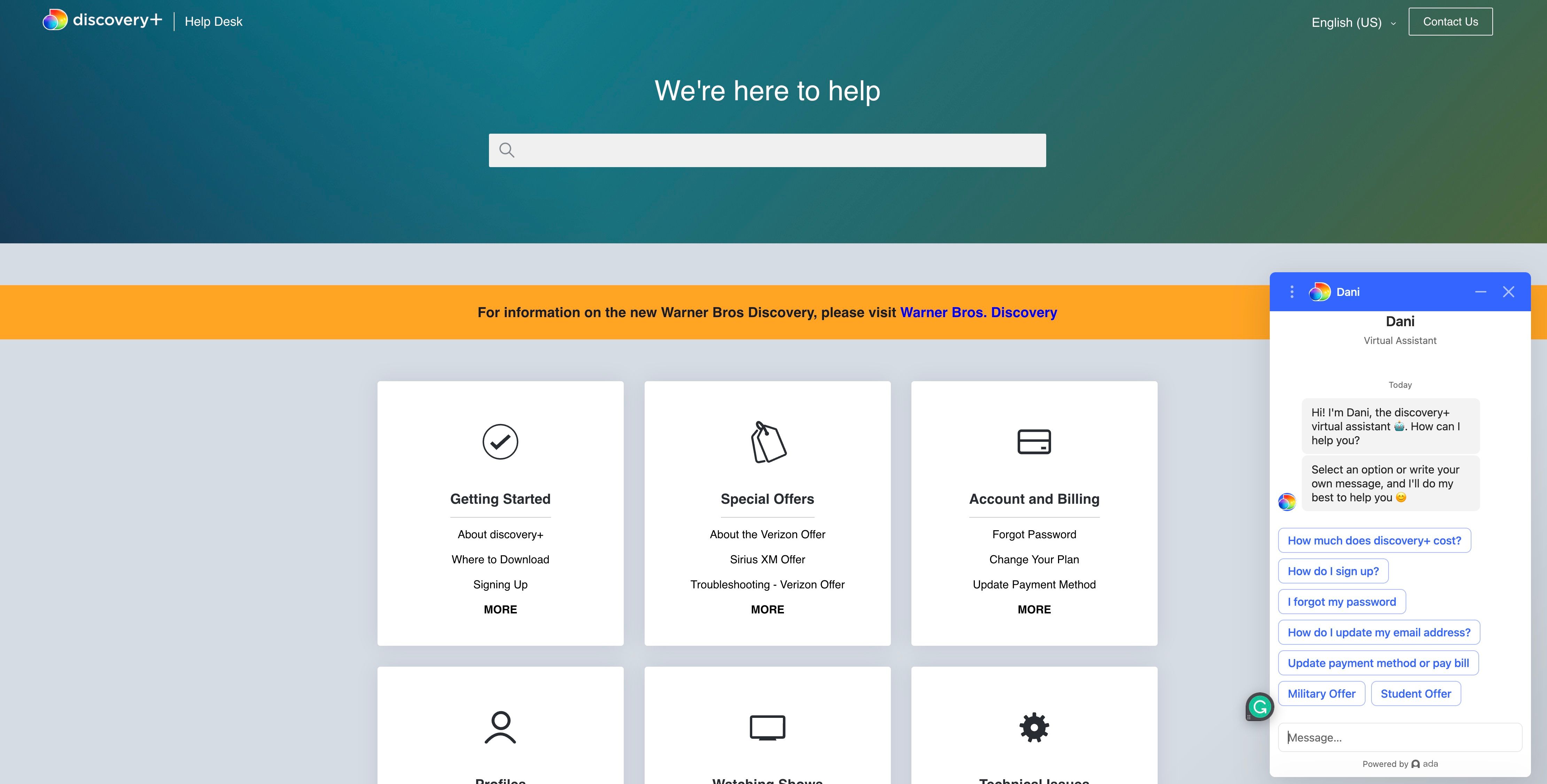
اگر همچنان مشکل دارید، وقت آن است که با پشتیبانی مشتری Discovery تماس بگیرید. با رفتن به میز راهنمای Discovery+ و کلیک روی دکمه Chat With Us در سمت راست پایین صفحه، این کار را میتوان به راحتی انجام داد.
با ادغام HBO Max-Discovery+، میز راهنمای Discovery+ یک منبع عالی برای بسیاری از مشترکین استریم است.
بازگشت به جریان در Discovery+
مشکلات Discovery+، اگرچه رایج نیستند، اما می توانند به سرعت پخش سرگرمی مورد علاقه شما را متوقف کنند. با رویه های بالا، می توانید به سرعت به تماشای برنامه های تلویزیونی و فیلم های مورد علاقه خود بازگردید.
